
Houd je ervan om video's te maken? Als dat zo is en je gebruikt Windows, je gebruikt de Movie Maker waarschijnlijk om gepersonaliseerde video's te maken. Daar is niets mis mee. Dat is precies het doel van de Movie Maker van Windows. Het probleem is dat het WLMP-bestand dat door Movie Maker is gemaakt, niet op een ander apparaat dan uw Windows-computer.
Je zou moeten converteer WLMP naar MOV zodat je je video's kunt laten zien aan je vrienden en familieleden die geen gebruik maken van Windows. Hoe doe je dat? Nou, het is makkelijk. Blijf gewoon lezen en je zult ontdekken hoe.
Inhoudsopgave Deel 1. Wat is een WLMP-bestandsformaat?Deel 2. Hoe converteer ik WLMP naar MOV?Onderdeel 3. Tot slot
A WLMP bestandsformaat wordt gemaakt door Windows Live Movie Maker. Dit is meestal het formaat dat wordt gebruikt om persoonlijke video's te maken. Het is ook geweldig om te delen. Het enige nadeel is dat het niet op een ander apparaat kan worden afgespeeld. Het kan alleen worden afgespeeld op een Windows-computer.
Een WLMP-bestandsformaat moet worden omgezet naar een formaat dat op andere apparaten kan worden afgespeeld. Het goede is dat je converteer WLMP naar MOV.
De MOV bestandsformaat is gemaakt door Apple voor de QuickTime Player. Het is een vrij algemeen videobestandsformaat en het gebruikt de lossy videocompressiemethode. Hoewel het een groter bestandsformaat is, het MOV-formaat kan zowel op Mac als Windows-computers.
Omdat een MOV-bestandsformaat zowel op Mac als op Android kan worden afgespeeld, Winwaarom het zinvol is om converteer WLMP naar MOV zodat iedereen van de video kan genieten. De video kan op verschillende soorten computers worden afgespeeld.
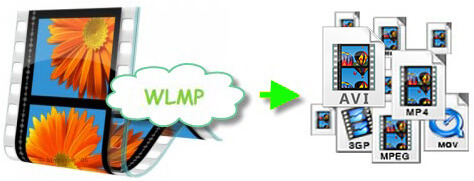
Tips: Hoe SWF naar MOV-formaat converteren?
U kunt de video die u met de Movie Maker hebt gemaakt, beschikbaar maken voor andere apparaten door deze eenvoudigweg te converteren. Hier zijn drie praktische opties om te overwegen wanneer u converteer WLMP naar MOV.
Stap 1. Ga naar de DumpMedia Website.
Stap 2. Zoek naar de video die u wilt converteren.
Stap 3. Converteer uw video.
Laten we nu in details treden.
Te gebruiken de link om de website van de . te bezoeken DumpMedia Video Converter. Zodra u op de website bent, kijk dan naar hun Video Converter in het bovenste menu. Voel u vrij om de Free Download-knop te gebruiken om het uit te proberen. Installeer het direct na uw download.
Download gratis Download gratis
Start de DumpMedia Video Converter. Voeg het bestand toe dat u wilt converteren door Klik op Meerdere video's of audio's toevoegen. Kies vervolgens het uitvoerformaat op de Formaat converteren.

Kies de locatie waar u uw MOV-bestand wilt opslaan en klik op de Convert knop.

Zelfs als een WLMP-bestandsformaat uitsluitend beperkt is tot Windows, kunt u het converteren naar MOV zodat u het op een ander apparaat kunt afspelen.
Was er ooit behoefte aan dat je converteer WLMP naar MOV? Hoe heb je dat aangepakt? Deel je gedachten met ons.
